介绍一下子word出现页码不连续这个问题的解决方法
来源:小白一键重装系统官网
word页码不能连续,你们知道吗遇到word页码不能连续这个问题的是要怎么处理吗?要是有不知道怎么解决这个问题的小伙伴,那就来看看小编在下面分享给你们的详细解决方法吧!
我们平时在日常的学习和工作当中都经常会用到word,所以掌握一些word的基本操作技巧是非常有必要的,那么要是Word中页码不连续该怎么办呢?小编今天就来过大家介绍一下子word出现页码不连续这个问题的解决方法。
一、分隔符导致Word页码不连续
页码不连续是因为在不连续页码的两页之间有分隔符。
解决方法:
1,点菜单栏上视图,切换到普通视图,将两页之间的分隔符删掉,再切换回页面视图,页码自然就连续了。
如果你不会删除,可以按住ctrl+h快捷键打开查找替换搜索框。在搜索框上面直接输入^b(鼠标定位到“查找内容”位置,然后依次单击“特殊格式,分节符”,替换为位置为空)。
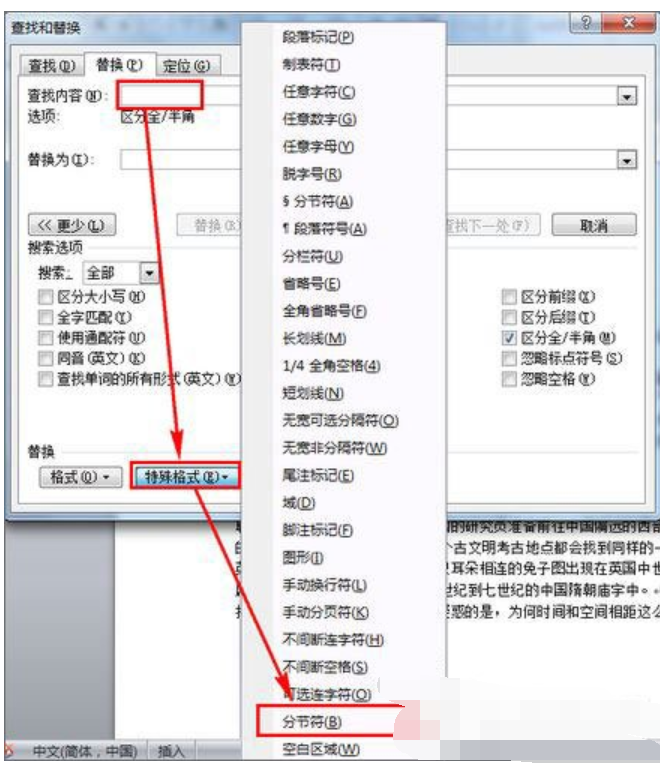
word图-1
2,将所有的分节符全部替换成空删除掉即可,这样就不会在出现Word页码不连续的情况。
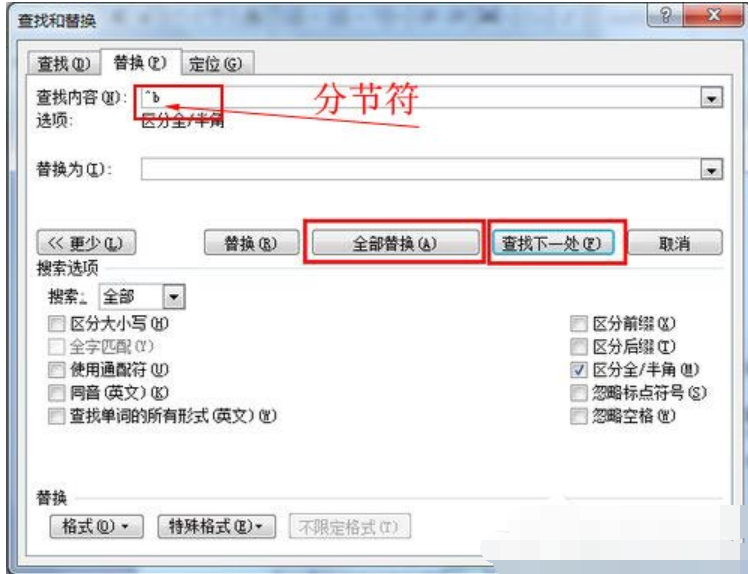
不连续图-2
二、Word页码格式设置
1,先将光标放在想要页码连续的页面上,或者找到没有连续的页码页面上,点菜单栏上插入-页码-格式-续前节,这样既保持了分隔符前后的页面不同格式(如页面横向与纵向),又可使页码连续。
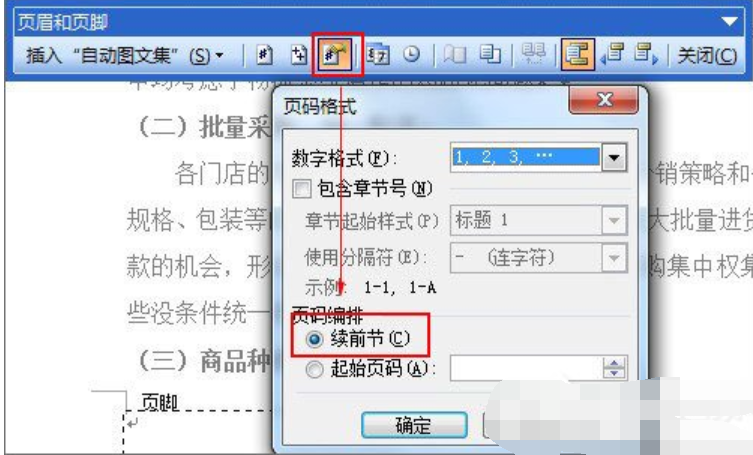
不连续图-3
2,选中续前节之后,确定即可,这时候发现,整篇文档页码终于恢复正常了。如果你发现多个“分节符”的地方,就重复以上操作即可。
三、Word2007页码不连续怎么办?
Word2007页码不连续的方法其实跟Word2003都差不多,如图所示:
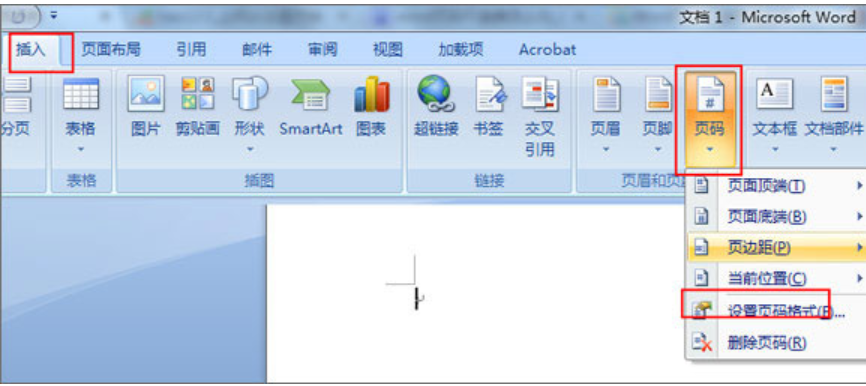
页码图-4
关键词: 问题 解决 word出现 页码不连续
- 2022年沈市机关先导讲坛首场线上报告会暨工委系统党员干部数字经济专题培训举行
- 云睿智能贺超:孤注一掷,只为在脑机交互领域留下自己的脚印
- 激活校园文化磁场!保伦电子itc助力永定一中智造互联互通的报告厅环境!
- 全市统一战线“振兴新突破、我要当先锋”专项行动誓师大会召开
- 全市统一战线“振兴新突破、我要当先锋”专项行动誓师大会召开
- 2022年沈市机关先导讲坛首场线上报告会暨工委系统党员干部数字经济专题培训举行
- 小街巷 大变化 暖人心
- 一体推进乡村产业振兴和乡村振兴产业高质量发展
- 市政府代表团赴北京江苏洽谈推进重点项目开展精准招商活动
- 一文读懂战略咨询顾问如何深度洞察行业
- 平安保险好生活吉祥物正式官宣,保障天使平平C位出道
- 襄阳至温州实现了快速直通
- 襄阳认定了8家2021年度乡村振兴科技创新示范基地
- 大庆石化日产乙烯3929吨
- 电动出租车及网约车行业内形成了第一份涵盖电动出租车全方位管理的标准
- 广东全省实现残疾学生从义务教育阶段到高中阶段12年免费教育
- 北京市各级机关2022年度考试录用公务员笔试成绩已经公布
- 北京将编制城市积水内涝风险图并向公众发布
- APP海外推广的助推器,Fukurou Labo值得信赖
- 大学生不吃主食拒绝碳水因营养不良全身多脏器功能减退
- 襄阳至温州实现了快速直通
- 亳州铁路2022年春运方案已出台
- 1月11日民航局再次向多个中外航班发出熔断指令
- 天津自2022年1月13日起暂停实施机动车尾号限行限行措施
- 安徽到2025年全省新增长三角东向高速出口7个
传感物联网
-
“金九”发力失败 “银十”车市同样无力 同比下降4% 中汽协发布10月车市数据
日前,中国汽车工业协会(以下简称中汽协)公布了最新一期中国汽车市场销量数据:10月份中国汽车产销量分别为229 5万辆和228 4万辆,环比增长
-
经销商库存系数迎来四连降 10月库存水平降至警戒线下
11月11日,中国汽车流通协会发布了10月汽车经销商库存调查结果。结果显示,10月汽车经销商综合库存系数为1 39,同比下降26 1%,环比下降7 1
-
2025年后 我国所有车型有望全部采用中国工况 部分企业先行
汽车工况是汽车行业重要的共性基础,也是车辆、能耗、测试方法和限值方法的基础,此前,我国采用NEDC(欧3 4排放标准的一型试验)工况,消费
-
10月车市下滑收窄:强势品牌恒强 新能源“四连降” 补贴“退坡”市场趋冷
10月,我国狭义乘用车销量为1843406辆,环比上涨3 5%,同比下滑5 7%,下滑幅度收窄,但仍是自2016年来的最差10月。车市寒冬也加剧了马太效
-
冷门专业背后的火爆需求 殡葬专业大学生:这行值得尊重 并非“吃死人饭”
把失去的人重新唤回,赋予永恒的美丽。这个过程平静细致而温柔,重要的是充满爱。在这个世界上,每天都会有生命诞生,每天也会有生命离...

